كيفية تصدير العملاء (المستخدمين) في WooCommerce بنقرة واحدة؟
نشرت: 2022-09-15قد يكون من الصعب والمحبط مواكبة بيانات العملاء المتزايدة بشكل كبير لعملك ، ومن السهل الشعور بالإحباط.
عند حدوث ذلك ، تساعدك البيانات المصدرة في الحفاظ على تنظيم بياناتك وتحليلها عند الحاجة. ومع ذلك ، يدعم WooCommerce تصدير المنتج فقط. إذن كيف يمكنك الحصول على معلومات تصدير أنيقة من عملاء WooCommerce؟
في هذه المقالة ، ستتعرف على بيانات العملاء التي يمكنك تصديرها ، وكيفية تصدير بيانات العملاء ، وكيفية تصدير البيانات التي تمت تصفيتها لتلبية احتياجاتك.
طريقة أفضل لاستيراد وتصدير العملاء في WooCommerce
يلزم استيراد وتصدير بيانات العملاء عند الترحيل إلى موقع جديد ، أو دمج بيانات العملاء من العديد من مواقع WooCommerce ، أو إنشاء قوائم عملاء متعددة للتسويق عبر البريد الإلكتروني المستهدف ، أو مجرد نسخ البيانات احتياطيًا.
إذا كنت تبحث عن مكون إضافي WooCommerce أفضل لاستيراد بيانات عملائك ، فيمكنك التحقق من المكوّن الإضافي Customer / Order / Coupon CSV Import Suite.
عندما يتعلق الأمر بالتصدير ، كما ذكرنا سابقًا ، يقتصر WooCommerce على المنتجات افتراضيًا. يقوم WordPress بتصدير ملفات XML ، والتي يصعب فك تشفيرها. من ناحية أخرى ، فإن تشغيل استعلام SQL هو عرضة للفشل والتهديد بحذف البيانات.
إذن ، ماذا بقي؟ ملحقات تصدير WooCommerce.
ولكن ما هو البرنامج المساعد الذي يجب أن تختاره؟ هل التكلفة مبررة؟ هل هي مجهزة بالمميزات الضرورية؟ هل سيكون هذا المكون الإضافي ، قبل كل شيء ، موثوقًا به وسهل الاستخدام؟
Smart Manager هو المكون الإضافي الذي تبحث عنه إذا كنت تريد إجابة لجميع الأسئلة المذكورة أعلاه.
كيفية تصدير عملاء WooCommerce أو مستخدمي WordPress باستخدام Smart Manager؟
ينظم البرنامج المساعد Smart Manager جميع بيانات WooCommerce الخاصة بك في جدول بيانات يشبه Excel. حتى تتمكن من إدارة جميع عملائك وطلباتك ومنتجاتك وكوبوناتك وأي نوع منشور على WordPress من مكان واحد.
قم بتحرير السجلات المجمعة ، وقم بإجراء تعديلات مضمنة ، وقم بتطبيق عوامل التصفية ، وإضافة السجلات أو تكرارها أو حذفها ، وتصدير البيانات إلى CSV ، والكثير من الأشياء الأخرى.
باستخدام Smart Manager ، يمكنك تصدير جميع بيانات أو بيانات عملائك بناءً على عوامل التصفية إلى ملف CSV. يمنحك هذا معلومات مهمة مثل الطلبات لكل عميل ، والقيمة الدائمة للعميل ، والتفاصيل الشخصية للعملاء وغيرها من المعلومات. لا يوجد أيضًا حد لعدد عمليات التصدير التي يمكنك إجراؤها.
فيما يلي الطرق الثلاث الرئيسية التي يمكنك من خلالها تصدير بيانات العملاء -
تصدير جميع بيانات العملاء
- انتقل إلى لوحة إدارة WordPress الخاصة بك. انقر فوق Smart Manager. حدد لوحة تحكم
Usersمن القائمة المنسدلة. - انقر فوق
Export CSVلحفظ جميع بيانات العميل كمستند CSV.
سيتم تنزيل الملف وحفظه على جهازك.
قائمة بجميع الحقول التي يمكنك تصديرها للعملاء (المستخدمين)
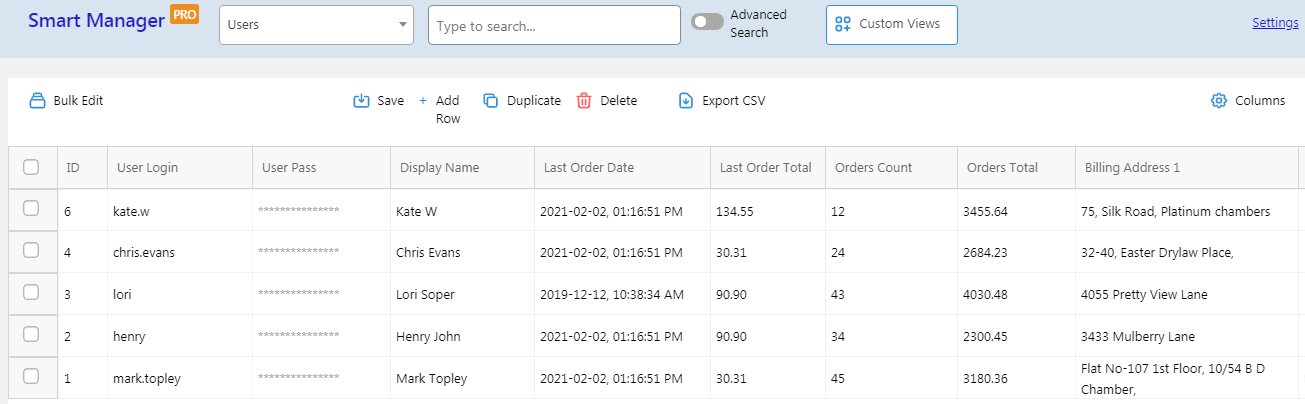
تصدير البيانات باستخدام مرشحات البحث المتقدم
- انتقل إلى لوحة إدارة WordPress الخاصة بك. انقر فوق Smart Manager. حدد لوحة تحكم
Usersمن القائمة المنسدلة. - انقر فوق مفتاح
Advanced Searchفي لوحة معلومات المدير الذكي. - يمكنك إضافة شروط باستخدام القائمة المنسدلة حيث ستجد كل تفاصيل العنوان وحالتها. (على سبيل المثال - إجمالي الطلبات> 1500 وعدد الطلبات> 30)
- وبالمثل ، يمكنك إدخال أي عدد تريده من الشروط.
- بمجرد الانتهاء من إدخال جميع الشروط ، انقر فوق "
Search". سيتم عرض بياناتك. - انقر الآن على
Export CSVلتنزيل البيانات
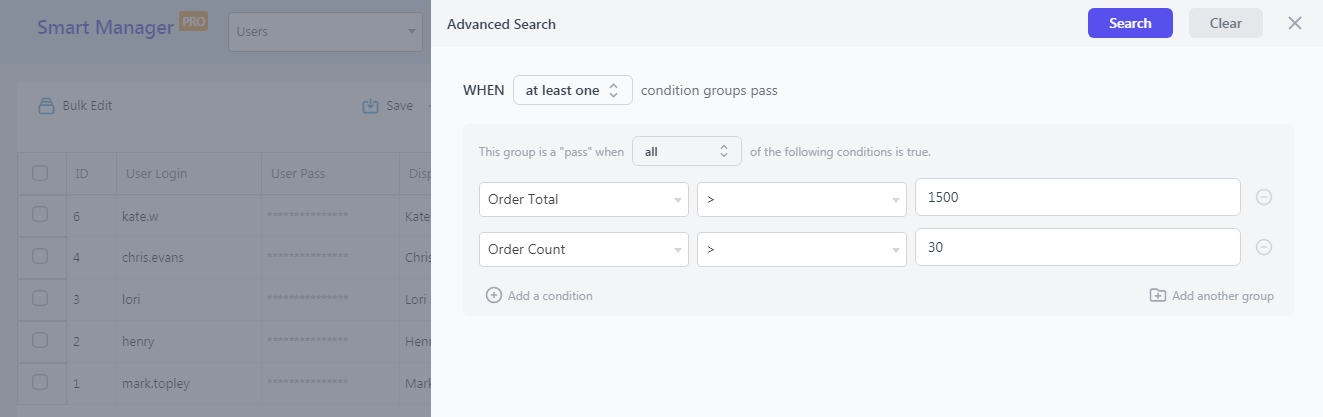
هذا هو.

تصدير البيانات عن طريق تمكين / تعطيل أعمدة المسؤول
لمساعدتك في الحصول على سجلات أعمدة المسؤول المحددة التي تريدها ، يمنحك Smart Manager خيار إضافة / حذف أعمدة المسؤول أثناء تصدير بيانات العميل.
من خلال تمكين وتعطيل أعمدة معينة ، يمكنك أن تكون محددًا كما تريد عندما يتعلق الأمر بالحصول على بيانات عملائك.
خطوات تصدير بيانات العملاء بناءً على عوامل تصفية العمود:
- انتقل إلى لوحة إدارة WordPress الخاصة بك. انقر فوق Smart Manager. حدد لوحة تحكم
Usersمن القائمة المنسدلة. - انقر على أيقونة
Columnsفي الزاوية اليمنى. - يمكنك ببساطة سحب الخيارات إلى القائمة الممكّنة التي ترغب في تنزيلها.
- وبالمثل ، يمكنك سحب العناصر من القائمة الممكّنة إلى القائمة المعطلة التي لا ترغب في تنزيلها.
- أعد ترتيب الأعمدة عن طريق سحبها لأعلى أو أسفل.
- انقر فوق
Updateبمجرد الانتهاء. - ستظهر القائمة التي تم تحديثها على لوحة التحكم الآن.
- انقر فوق
Export CSVلتنزيله.
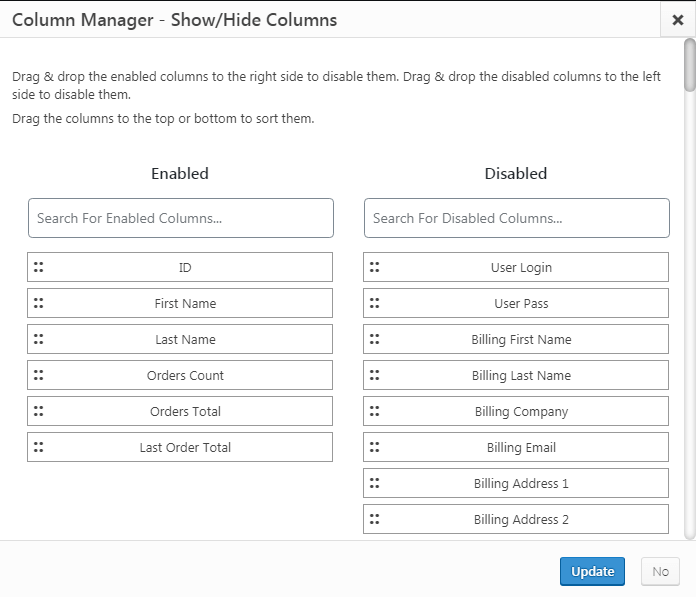
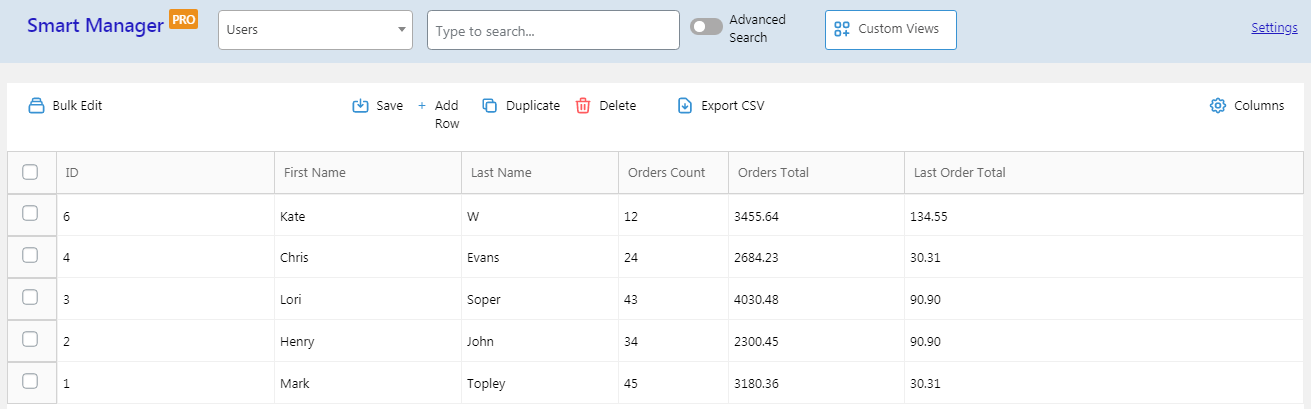
كما ترى من الصورة أعلاه ، اخترنا الأعمدة المطلوبة فقط للتصدير كملف CSV.
هنا ، يمكنك التعرف على العميل الذي يقوم بشراء العناصر وما يصل إلى حد السعر. استخدم هذه البيانات للوصول إلى العملاء المناسبين في الوقت المناسب.
الفوائد الأخرى لاستخدام تصدير Smart Manager
- تصدير عملاء WooCommerce لأي نطاق زمني.
- قم بإعداد طرق عرض مخصصة تشبه Excel للعملاء ثم قم بتصدير البيانات إلى CSV
- تصدير الطلبات والمنتجات والمنشورات والصفحات والقسائم وأي نوع منشور في WordPress. هذا يعني أنه يمكنك أيضًا تصدير الاشتراكات والحجوزات والعضويات وحقول تحسين محركات البحث وما إلى ذلك.
- استخدم شروط بحث متعددة ، وقم بتطبيق التحرير الجماعي أو قم بعمليات أخرى ثم قم بتصدير البيانات.
- من السهل جدًا تحديد العملاء بناءً على دور المستخدم وكبار المشترين وما إلى ذلك.
جرب العرض التوضيحي المباشر لـ Smart Manager
أدوات تصدير عملاء WooCommerce الآخرين
قد ترغب أيضًا في التحقق من أداة تصدير عملاء WooCommerce هذه:
- عميل WooCommerce / طلب / تصدير قسيمة
- WOOEXIM
- WP All Import
ابدأ في تصدير بيانات العملاء اليوم
لذلك ، لجعل الأشياء منظمة ، يعد تصدير عملاء WooCommerce أمرًا مطلوبًا بشدة. يصبح من السهل الرجوع إليها متى احتجت إليها.
ليس فقط أي تصدير ، ولكن المرونة في التصدير بناءً على متطلباتك وراحتك. هذا هو المكان الذي يبرز فيه Smart Manager.
إلى جانب التصدير ، فإنه يوفر الكثير من الميزات لإدارة متجر WooCommerce بشكل أسرع وزيادة الإنتاجية.
احصل على البرنامج المساعد Smart Manager الآن
